Preparing environment
Install required packages in a terminal.
sudo apt install gcc-arm-linux-gnueabihf git picocom device-tree-compiler -y
Quartus
Download the latest version of Quartus Prime.
Unpack the downloaded file and start an installation.
./setup.sh
Press next and accept a license.
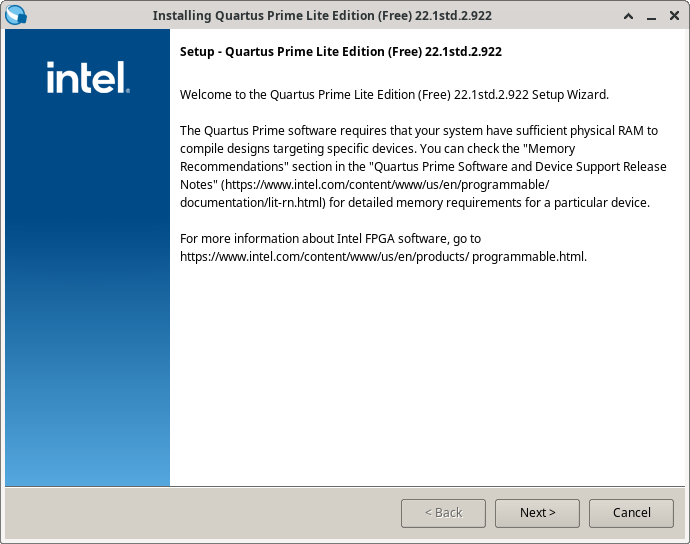
 Leave a default installation path and press next.
Leave a default installation path and press next.
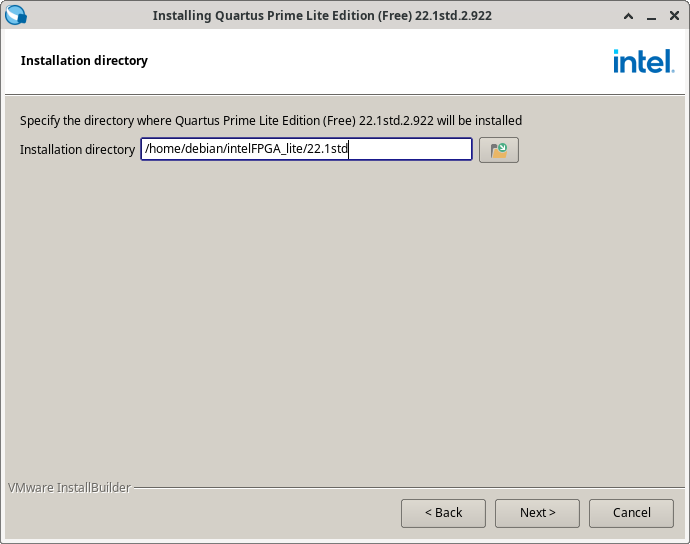 Choose the following packages and install them pressing next.
Choose the following packages and install them pressing next.
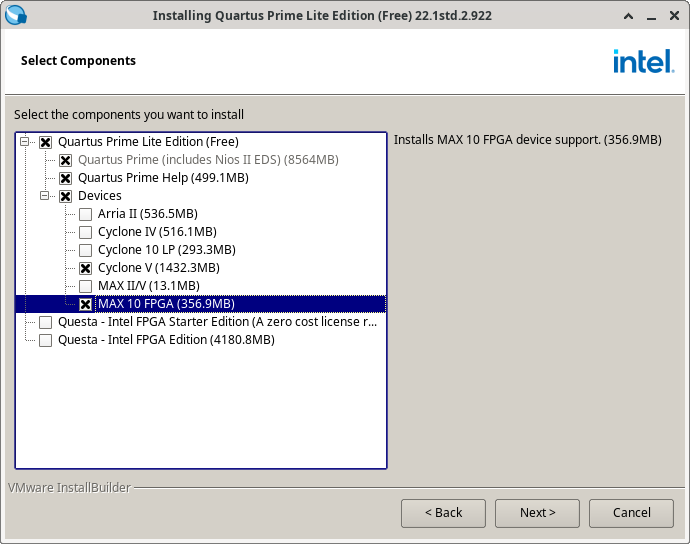 Press next to start installation, then press finish.
Press next to start installation, then press finish.
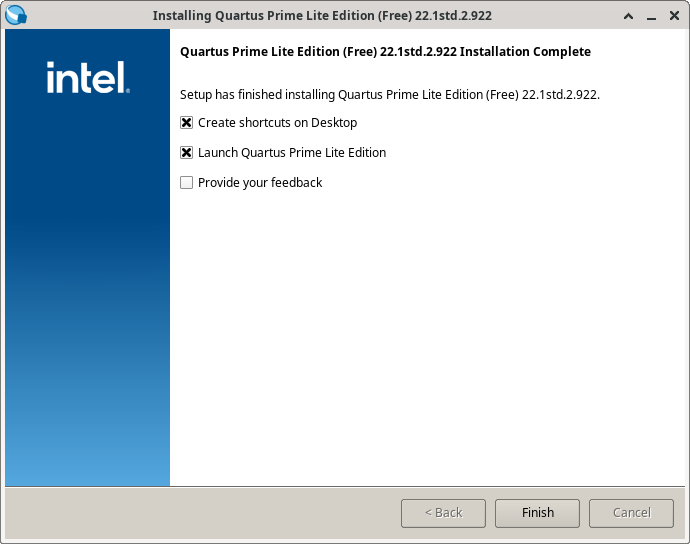
Add the following line in ~/.bashrc file.
export PATH=$PATH:/home/konrad/intelFPGA_lite/22.1std/quartus/bin
Write quartus in a system terminal and press enter every time you need to run Quartus Prime.
Edit file sudo nano /etc/udev/rules.d/51-usbblaster.rules and fill it copying a below text.
# USB Blaster
SUBSYSTEM=="usb", ENV{DEVTYPE}=="usb_device", ATTR{idVendor}=="09fb", ATTR{idProduct}=="6001", MODE="0666", NAME="bus/usb/$env{BUSNUM}/$env{DEVNUM}", RUN+="/bin/chmod 0666 %c"
SUBSYSTEM=="usb", ENV{DEVTYPE}=="usb_device", ATTR{idVendor}=="09fb", ATTR{idProduct}=="6002", MODE="0666", NAME="bus/usb/$env{BUSNUM}/$env{DEVNUM}", RUN+="/bin/chmod 0666 %c"
SUBSYSTEM=="usb", ENV{DEVTYPE}=="usb_device", ATTR{idVendor}=="09fb", ATTR{idProduct}=="6003", MODE="0666", NAME="bus/usb/$env{BUSNUM}/$env{DEVNUM}", RUN+="/bin/chmod 0666 %c"
# USB Blaster II
SUBSYSTEM=="usb", ENV{DEVTYPE}=="usb_device", ATTR{idVendor}=="09fb", ATTR{idProduct}=="6010", MODE="0666", NAME="bus/usb/$env{BUSNUM}/$env{DEVNUM}", RUN+="/bin/chmod 0666 %c"
SUBSYSTEM=="usb", ENV{DEVTYPE}=="usb_device", ATTR{idVendor}=="09fb", ATTR{idProduct}=="6810", MODE="0666", NAME="bus/usb/$env{BUSNUM}/$env{DEVNUM}", RUN+="/bin/chmod 0666 %c"
Preparing virtual environment
Create a virtual environment to install Litex.
python3 -m venv ~/.venv
source ~/.venv/bin/activate
pip3 install meson ninja
Installing LiteX
In the next step install LiteX. LiteX is required to build an embedded system on FPGA. If you encounter any errors, run the installation again.
wget https://raw.githubusercontent.com/enjoy-digital/litex/master/litex_setup.py
chmod +x litex_setup.py
./litex_setup.py --init --install
Installing a RISC-V toolchain
Hardware requires a software to work. Install a compiler for RiscV architecture.
wget https://static.dev.sifive.com/dev-tools/riscv64-unknown-elf-gcc-8.1.0-2019.01.0-x86_64-linux-ubuntu14.tar.gz
tar -xvf riscv64-unknown-elf-gcc-8.1.0-2019.01.0-x86_64-linux-ubuntu14.tar.gz
export PATH=$PATH:$PWD/riscv64-unknown-elf-gcc-8.1.0-2019.01.0-x86_64-linux-ubuntu14/bin/
You can add the last line command to ~/.bashrc file. Everytime you will run a new terminal, the compiler will be added automatically to a PATH variable.
Installing Verilator (only needed for simulation)
sudo apt install verilator
sudo apt install libevent-dev libjson-c-dev
Verification
Be sure that everything was installed properly. Build RiscV CPU and load it on FPGA, to verify an integration of software.
mkdir ~/Labs
cd ~/Labs
python3 -m litex_boards.targets.terasic_de10lite --cpu-type=vexriscv --build --load
A result should look like below.
